Win10下载离线地图步骤:
1、首先我从开始菜单打开设置,然后点击【应用】板块;
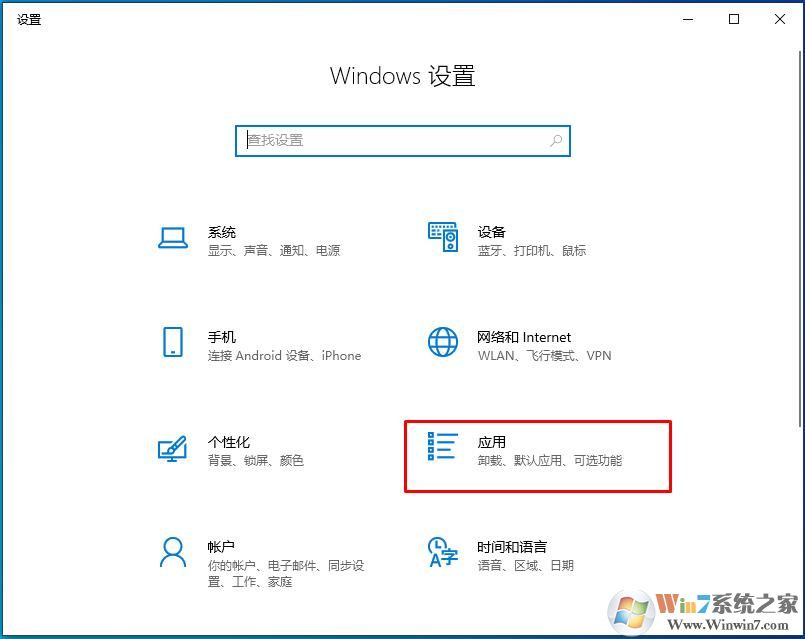
2、进入到应用选项之后,我们点击离线地图,然后点下载地图 如下图所示:
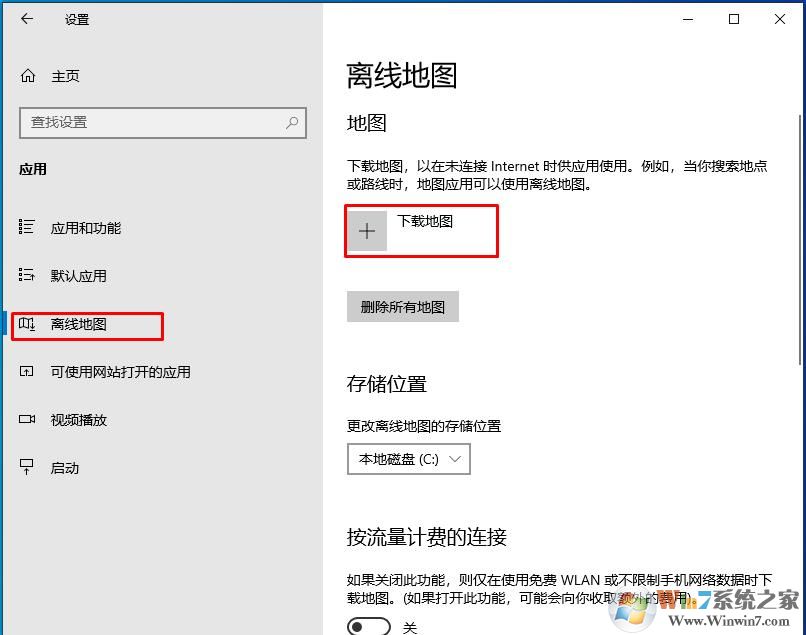
PS:如果不想把地图放在C盘,可以更改一下下面的储存位置
3、接下来就是选择要下载的区域了,如果要下载中国的,那么选择选亚洲,然后再选择中国
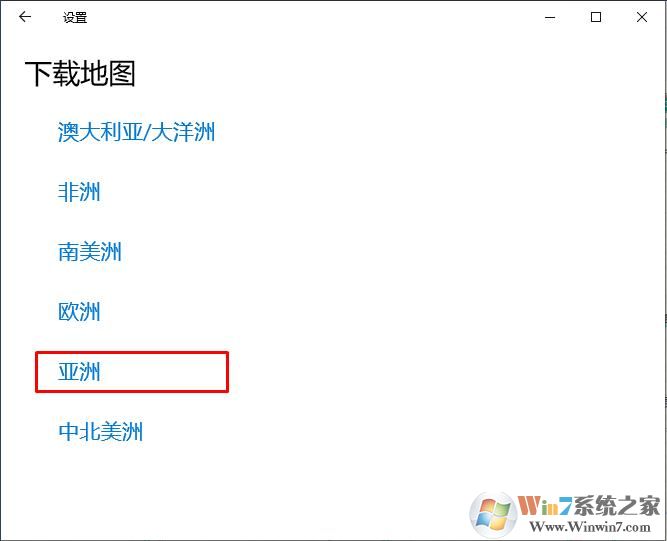
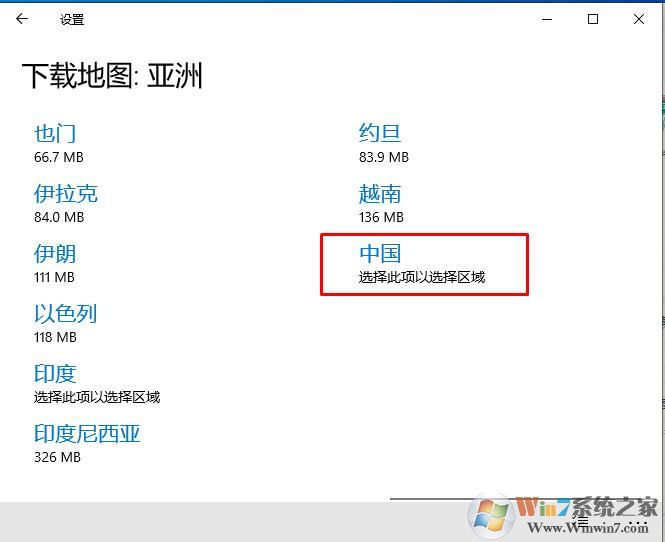
由于中国太大了,我们还可以进去选择省份,大家可以看到整个国国的话需要2GB的空间,可以选择下载你常用的省份也可以全部下载
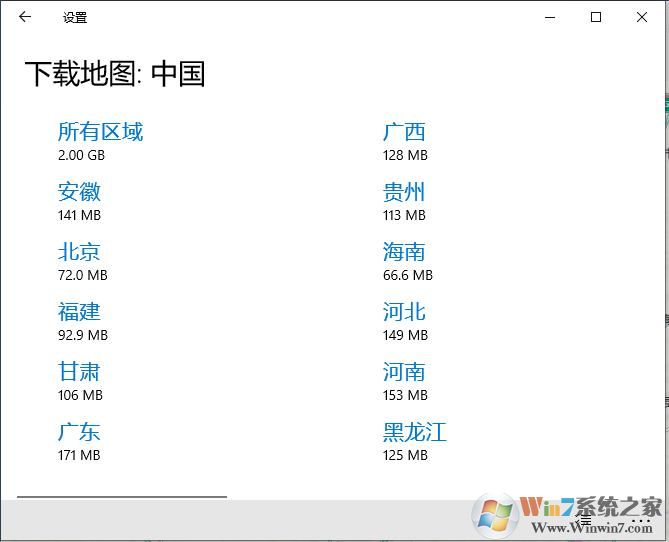
小编选了个浙江,开始下载了。
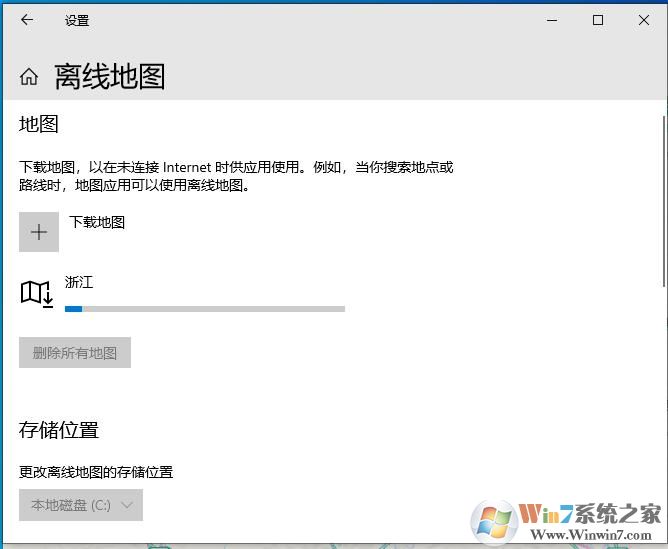
等待一会就可以下载成功了,此时我们再从地图应用中查看浙江的区域就不再使用流量了不需要联网了,因为了有了离线地图。